D-link_dir605L和dir600nb无线桥接教程
无线配置-dlink无线路由器如何中继无线信号(中继模式)
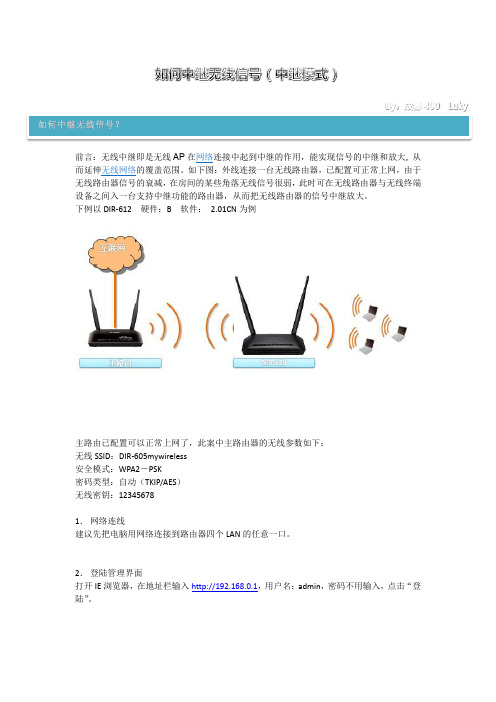
前言:无线中继即是无线AP在网络连接中起到中继的作用,能实现信号的中继和放大, 从而延伸无线网络的覆盖范围。
如下图:外线连接一台无线路由器,已配置可正常上网,由于无线路由器信号的衰减,在房间的某些角落无线信号很弱,此时可在无线路由器与无线终端设备之间入一台支持中继功能的路由器,从而把无线路由器的信号中继放大。
下例以DIR-612 硬件:B 软件:2.01CN为例
主路由已配置可以正常上网了,此案中主路由器的无线参数如下:
无线SSID:DIR-605mywireless
安全模式:WPA2-PSK
密码类型:自动(TKIP/AES)
无线密钥:12345678
1.网络连线
建议先把电脑用网络连接到路由器四个LAN的任意一口。
2.登陆管理界面
打开IE浏览器,在地址栏输入http://192.168.0.1,用户名:admin,密码不用输入,点击“登陆”。
3. 配置无线中继
点击“高级网络设置”,点击“设置”-“无线设置”-“手动无线连接设置”。
点击“扫描”,点击主路由器的信号,输入主路由器的无线密码。
点击“保存设置”,路由器设置完毕。
4. 验证结果 建议先用网线连接路由器的这台测试可否 5.
1. 2. 3.
4. 5.
注意:中继成功后路由器的管理IP变为192.168.0.50,或由主路由DHCP分配一个IP地址
4.WIFI终端找寻无线信号,此时会找到一个信号变强的DIR-605mywireless 的信号,连接此信号,输入密码,测试上网。
d-link路由器设置中继教程

d-link路由器设置中继教程
中继路由系统由一组中继路由器组成,为不能交换路由信息的路由域提供中继路由,该系统的关键是为路由域配置恰当的中继路由器,为所有中继路由器分配一个泛播地址。
很多路由器都有中继功能,下面店铺以d-link路由器为例,为大家介绍d-link路由器设置中继的方法,希望对您有所帮助!
d-link路由器设置中继的方法
查看DLINK路由器的无线登陆信息,通常默认为:
IP地址:192.168.0.1
用户名:admin
密码:空
登陆DLINK路由器管理界面,具体方法为:在浏览器地址栏输入上面得到的IP地址“192.168.0.1”回车,随即得到一下页面。
因为密码为空,所以直接点击“登陆”即可。
登录后的界面
按照图示步骤,进入无线中继设置界面,最后点击站点扫描。
等待扫描无线信号,时间为三十秒。
选择已知的无线路由器信号,一开始准备的那台能联网的无线路由器的信号。
下面的图片仅举例。
选择加密模式,输入密码。
注意,这里是输入上一级路由器(即已知能上网的路由器)密码,并非设置这台路由器的密码。
设置不同的网关,避免路由器IP地址冲突,导致DHCP失败,不能上网。
通常两个不同品牌的路由器IP地址是不同的,无需设置。
如是同一品牌路由器,更改IP地址最后一个小数点的数字即可。
最后应用,等待路由器重启并重新连接即可。
至此无线信号覆盖范围扩大成功。
d-link路由器设置中继的。
dlink怎么用

dlink怎么用D-Link 无线路由器怎么用?路由器是需要设置好之后才能提供多台电脑、手机设备同时共享一条宽带上网的。
路由器设置好之后电脑开机打开网页直接上网就可以,无需再运行拨号程序单独进行拨号连接操作,就可以上网。
路由器的安装设置方法大同小异,请参考以下设置:以DLINK路由器为例,若是其它品牌的方法大同小异,可能登录的网关地址会有不同(比如是192.168.1.1的网关,路由器底面的贴条上一般都注明,包括用户名和密码):一:联好线路:到你家的外网网线接路由器的WAN口,你的电脑连到路由器的LAN口(有四个,任意一个均可),给路由器接通电源。
(若是你的路由器是迷你型的,只有一个口(就是LAN/WAN口),所以你设置的时候,给路由器通电,一根网线直接连电脑和路由器的这个口就可以了,设置完毕后,再将该网线从电脑一端拔下来,连到你的猫上)。
二:将你电脑的IP地址改成自动获取(当然也可以是固定IP,但是讲起了比较麻烦,有兴趣的话自己查一下,或者Hi我,语音告诉你),步骤是:右击“网上邻居”选择“属性”,右击“本地连接”选择“属性”,在出来的“本地连接属性页面”里找到“Internet协议(TCP/IP)”,然后双击该项,出来一个“Internet协议(TCP/IP)属性”页面,将IP地址和DNS两项都改成自动获取。
三:打开IE(平时上网打开的那个E图标),在IE地址栏中输入192.168.0.1,然后回车,出来一个用户名密码的登录小页面,初始用户名和密码都是admin,你输入之后,点”确定“进入路由器设置界面。
在路由器设置界面左面菜单栏里有一项“快速设置”选项(像TP-Link/水星品牌这一项好像是叫“设置向导”),你点击该项,然后出来一个页面让你选择上网方式(若联通或者电信,给你的是账号密码你就选择PPPOE方式,若给的是一组IP地址,你选择静态IP方式,静态IP方式下,填写上网宽带信息的时候,记得填上当地的DNS,若不知道的话,可咨询一下你的宽带提供商,或者百度一下),然后点击下一步,将你的宽带信息(账号密码,或者是固定IP地址)保存到路由里面,然后重启一下路由器(方法路由器菜单栏最下面“系统工具”-“重启路由器”),就可以上网了。
D-LINK无线桥接WDS
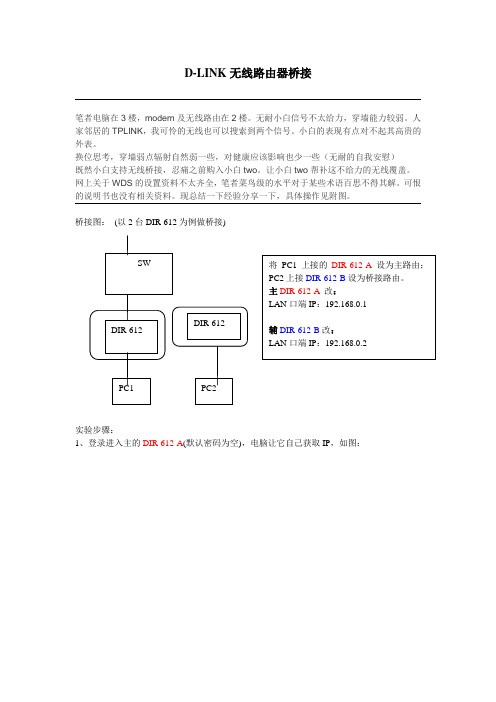
D-LINK 无线路由器桥接笔者电脑在3楼,modern 及无线路由在2楼。
无耐小白信号不太给力,穿墙能力较弱。
人家邻居的TPLINK ,我可怜的无线也可以搜索到两个信号。
小白的表现有点对不起其高贵的外表。
换位思考,穿墙弱点辐射自然弱一些,对健康应该影响也少一些(无耐的自我安慰) 既然小白支持无线桥接,忍痛之前购入小白two 。
让小白two 帮补这不给力的无线覆盖。
网上关于WDS 的设置资料不太齐全,笔者菜鸟级的水平对于某些术语百思不得其解。
可恨的说明书也没有相关资料。
现总结一下经验分享一下,具体操作见附图。
桥接图: (以2台DIR-612为例做桥接)实验步骤:1、登录进入主的DIR-612-A (默认密码为空),电脑让它自己获取IP ,如图:2、设置主的DIR-612-A的无线参数,如图:3、设置DIR-612-A的无线中继,如图:4、主的DIR-612-A做WDS以后,DHCP是默认开启的,如图:5、登录进入辅的DIR-612-B(默认密码为空),电脑自动获取IP,如图:6、设置辅的DIR-612-B的无线参数,如图:7、设置辅DIR-612-B的无线中继,如图:8、辅的DIR-612-B做WDS以后,DHCP是默认关闭的,如图:9、在主的DIR-612-A上测试,如图:10、在辅的612上测试,如图:测试结果:DIR-612-A跟DIR-612-B做WDS,OK的。
注:两个DIR-612做WDS的时候,加密方式只能选择WEP;信道不能选择自动也要在同一频道内。
这种桥好处就是无线信号显示名称都是一样,信号不好会自动切换不掉网,坏处是加密方式只能用WEP(容易被破解)。
如何通过手机远端管理D-Link DIR-605L无线宽频路由器

前曾测试过D-Link的IP摄影机(如DCS-932L、DCS-5230L),只要是型号后面有L字母的,表示有支援该公司的mydlink云端服务,可以透过iOS或Android里面的App,直接从手机或平板电脑监看摄影机。
现在D-Link将云端服务的触角伸向了无线宽频路由器,推出了第一台支援mydlink服务的802.11N、300Mbps 无线路由器—DIR-605L,除了有方便的后台管理界面,可以轻松做到防火墙设定、频宽管理、家长控制之外,透过mydlink的服务还可以在外面透过手机或平板,随时监控设备的流量、线上使用者、开启的网站…等资料,甚至还能从远端直接切断使用者的连线,功能相当强悍。
对于家中有青少年上网不知节制,或是避免公司的员工连上不相关的网站,还是多人共用时怕被某个使用者下载大量档案占据频宽,DIR-605L都可以轻松地管理,并从远端就能监控设备的状况。
DIR-605L虽然多了mydlink的功能,但是价格也跟一般市售同级的无线路由器差不多,算是相当经济实惠。
DIR-605L开箱照1.这次收到的DIR-605L,外盒可看到斗大的「云路由」字样,下方还标示了「App Store」及「Android Market」图案,可在iOS及Android两大平台使用免费的App 。
2.外盒的背面有简单的产品介绍,并以示意图来说明「云路由」的用途。
3.打开包装后,里面的配件除了DIR-605L主体和变压器之外,还有说明手册及保证卡等文件。
4.DIR-605L具备两支5dBi高增益天线,可以调整适合的角度,让无线网路涵盖的范围更广,最高的传输速率则为300Mbps,对于一般的家庭或办公室来说,传输的频宽算是相当足够。
5.DIR-605L的机体上方有电源、网际网路、无线网路及四个区域网路的灯号,右侧则有WPS无线加密按钮。
6.机身背面有一台10/100Mbps的WAN连接埠,及四个10/100Mbps区域网路连接埠。
d-link防蹭网亮剑云路由dir-605l首测

D-Link防蹭网亮剑云路由DIR-605L首测D-Link防蹭网亮剑云路由DIR-605L首测CBSi中国·ZOL 作者:中关村在线郑伟责任编辑:白宁【原创】2012年01月16日06:12 评论(20)本文导航第1页:沉稳帅气黑色时尚第2页:快速简便安装向导帮你配置第3页:设置mydlink账户第4页:手动界面功能全面第5页:DIR-605L信号实测5dBi天线给力第6页:测试平台方法和mydlink云端第7页:D-Link云路由防蹭网实测总结返回分页阅读文章产品:DIR-605L D-Link 无线路由器沉稳帅气黑色时尚2012年国际消费电子展(CES)刚刚落幕,这场最新的业界盛会带给大家许许多多的好产品和新技术,其中D-Link展出的“云路由”DIR-605L更赢得了众多与会者的关注。
这款惊艳CES2012的无线路由器有什么独到之处呢?它的整体性能究竟如何呢?真像传说中那样,在它“黝黑的外表下,有着一颗无微不至的心”吗?请随ZOL评测工程师一同揭示答案吧。
沉稳帅气黑色时尚D-Link DIR-605L无线路由器是首款支持云管理的“云路由”,它可以透过Android手机的mydlink应用程序,借助于mydlink云端服务平台的强大支持,享受到“D-Link Cloud”云服务的实惠——可以轻松掌控家中无线设备上网的最新状态。
D-Link DIR-605L 云路由云路由DIR-605L采用稳重黑色作为主要颜色基调,沉稳帅气。
在机身表面,白色的“mydlink云端服务”标识在黑色背景衬托之下,显得格外的醒目。
DIR-605L体积小巧,入手轻盈,更加凸显英气迫人。
机身由多个斜面组成,采用防滑主体材料,手感舒适。
DIR-605L配备了2根外置5dBi大功率天线,确保足够的覆盖范围与消除死角。
可惜的是,天线不可拆卸,灵活性被降低。
DIR-605L支持最新的802.11n标准,理论无线传输速度高达300Mbps。
tp和dlink无线桥接设置图解
tp和dlink无线桥接设置图解TP-link是国内用户非常多的路由器了,有朋友问了“tp和dlink 无线桥接设置”店铺分享了tp和dlink无线桥接设置图解,供你参考!tp和dlink无线桥接设置图解一、分别单独用电脑有线连接路由器,进入路由器设置界面,把两上路由器的IP地址改为:192.168.1.1和192.168.1.2 。
(以此为例,可以根据你的网络环境自己更改,只要不与其它设备冲突即可)。
二、设置主路由器:在WAN设置中输入PPPOE的账号和密码。
在无线设置中设置SSID和无线密码。
必须手动选择无线信道(如6)并点选WDS。
通过“扫描”或者手动输入方式,写入第二路由器的MAC。
此过程可能需要多次重启路由器。
注意:如果需要漫游,则两台路由器的SSID要相同。
三、设置第二路由器:WAN口无需设置,关闭DHCP服务。
无线设置与主路由器相同,必须相同。
此过程可能需要多次重启路由器。
四、测试:用有线和无线两种方法。
把网线插到主路由器上,电脑应该可以正常上网。
如果不能上网,参照一般路由器设置办法解决。
顺便PING一下第二路由器,如果PING通,祝贺你成功99%了。
前面成功了,再把网络插到第二路由器上,一般情况下,无需设置即可正常上网。
四、重启TP-Link & D-Link路由器,然后打开笔记本搜索一下新的信号吧。
无线设置:输入连接密码,即可正常连接。
如果不能连接,或者连接上却不能上网,需要把主路由器的DHCP服务中的DNS写进去(写当地的DNS服务器地址,可以问宽带服务商,或百度一下)。
如果依然不能打开网页,可以在无线设备开机的状态下,依次重启两个路由器。
温馨提示:桥接过程最好在室内完成。
桥接成功以后,再现场安装。
店铺分享了tp和dlink无线桥接设置的方法,希望对你有所帮助。
dlink无线中继设置
dlink无线中继设置无线分布式系统的无线中继模式,就是在WDS上可以让无线AP之间通过无线信号进行桥接中继,在这同时并不影响其无线AP覆盖的功能,提供了全新的无线组网模式。
那么dlink无线中继怎么设置?店铺整理了相关资料,给大家介绍下设置DLINK路由器中继的步骤。
dlink无线中继设置步骤:一、D-link路由器A已经连接上外网,我们要对它进行如下设置1、SSID:无线网络的名称,进入普联路由器A管理界面,在运行状态里可以查看无线网络的SSID和MAC地址,这是我们下面要用到的。
2、无线加密:这里我们采用的加密方式是WPA-PSK/WPA2-PSK,加密算法选择AES,点击无线设置-无线安全设置,可以设置PSK密码,记住它,这也是下面要用到的。
二、D-link路由器A已经设置完成了,下面我们要对B进行设置,也是重点要注意的地方。
1、D-link路由器B在AP模式下默认不开启DHCP服务器,不能为电脑自动分配IP地址,所以还需要配置电脑无线网络连接的IP地址,才能登陆路由器的管理界面,或是采用有线连接的方式,将电脑无线网络连接IP地址设置为192.168.1.X,子网掩码设置为:255.255.255.0,设置完成之后,点击确定生效。
2、连接上路由器后,在IE浏览器中输入192.168.1.253,输入默认登陆帐号及密码admin,打开普联路由器B的管理界面。
3、点击下一步开始设置,弹出无线工作模式设置页面。
4、这里当然选择中继,点击下一步,弹出无线设置页面,点击“扫描”按钮,扫描环境中无线网络,找到路由器A的无线网络名称,点击连接并设置与普联路由器A相同的加密方式和PSK密码。
5、点击下一步,确定重新启动路由器,设置完成,设置完成,电脑的无线网络连接会自动断开,此时普联路由器B是对普联路由器A 的中继放大,电脑搜索到普联路由器B的SSID是A的SSID,并且该网络设置了WPA-PSK/WPA2-PSK无线安全,此时需重新连接到普联路由器B。
dlinkdir600m路由器宽带拨号设置说明书
dlink dir 600m 路由器宽带拨号设置说明书Dlink dir 600M路由器首先,要有一台笔记本电脑,连接到无线路由器才能进行如下操作。
或者取一根网线将路由器与电脑连接。
步骤1:在浏览器地址栏中输入192.168.0.1再回车。
如果有弹出安全阻止信息,点击“允许”或者“确定”。
步骤2:出现如下界面,点击“设置向导”。
步骤3:弹出路由器登录界面,用户名默认显示为admin,密码默认也是admin,除非用户自己有更改过路由器登录密码,输入密码点击“确定”。
注意:假如用户忘记了登录密码只能通过按住路由器背面的RESET复位键五秒后放手,初始化后默认都是admin。
步骤4:此时会进入设置向导界面,点击“下一步”。
步骤5:弹出上网方式选择界面时,选择宽带拨号方式(PPPOE),点击“下一步”。
步骤6:输入宽带账号和密码(用户名就是宽带账号;密码就是宽带密码)确保输入正确后,点击“下一步”。
步骤7:进入无线设置界面,无线SSID就是我们智能手机搜索到的wifi名称了,名称更改原则:字母或者数字,字母数字混合皆可,建议不要使用汉字命名。
取默认则点击“下一步”。
步骤8:无线加密方式选择,建议选择最后面一项激活WPA+WPA2自动(增强)。
步骤9:在共享密钥栏中输入自己的无线密码,至少输入六位及六位以上(建议字母数字符号混合)。
然后,点击“下一步”。
注意:这个无线密码需要用户自己能记住。
步骤10:弹出保存界面,点击“保存设定”。
步骤11:将路由器电源拔出,再重新插上电源。
最后智能手机,笔记本等设备就可以连接无线上网了。
尽情地冲浪去吧~。
最新-D-link路由器设置教程 精品
D-link路由器设置教程篇一:-无线路由器设置-系列家用设置图文教程--605无线路由器设置--605云路由设置非常简单,就是在普通无线路由器设置的基础上增加了注册过程,即将--605路由器注册到云端,使其成为云中的一个路由器,以实现通过对其的管理。
但云路由功能我们今天暂不讨论,本文只介绍如何实现基本的无线上网功能。
1、--605路由器的硬件连接:首先,接通电源,将设备自带的电源适配器一端插入路由器的电源孔,一端插入电源插座。
然后,连接口线,我们需要将或者是小区宽带的网线连接到路由器的口上。
再次,连接口线,再利用一根网线,一端连接在路由器的任意一个口上,另一端连接电脑(台式机、笔记本都可以)。
温馨提示:当电源接通后,可以看到面板上的电源指示灯、指示灯以及对应的口指示灯会亮起。
2、路由器的基本设置首先,计算机地址设置。
在此我们以系统为例。
右击桌面上的“网上邻居”,打开属性,如下图所示:再右击“本地连接”,打开属性,如下图所示:在常规选项卡中选择“协议()”点击“属性”,选择“自动获得地址”和“自动获得服务器地址”即可。
如下图所示:温馨提示:路由器默认开启功能,只要以上设置正常,那么,此计算机会自动通过此路由器得到地址等参数。
如图所示:此计算机已经成功的从路由器(19216801)上获得1921680100这个地址。
其次,登录到路由器的管理界面。
打开浏览器,在此以为例,在地址栏中输入:19216801,即可登录到路由器的管理界面,对路由器进行各项配置,如下图所示:再次,设置口,即口的设置。
此步骤主要是设置用户当前的上网类型,一般分为、动态、静态、、2等。
家庭用户大多数使用的是或者是小区宽带对应的是。
因为我是在公司里做的实验,我们公司使用的是静态方式上网。
用户在此不用过多担心自己使用的到底是哪种上网方式,因为智能的路由器会自动侦测用户的上网类型,如下图所示:稍等片刻之后,就可以看到如下所示:在这个图中,可以看到路由器已经成功侦测出我当前的上网类型是静态,已经成功连接到。
- 1、下载文档前请自行甄别文档内容的完整性,平台不提供额外的编辑、内容补充、找答案等附加服务。
- 2、"仅部分预览"的文档,不可在线预览部分如存在完整性等问题,可反馈申请退款(可完整预览的文档不适用该条件!)。
- 3、如文档侵犯您的权益,请联系客服反馈,我们会尽快为您处理(人工客服工作时间:9:00-18:30)。
D-link dir605L和D-link dir600nb无线桥接教程
只讲桥接设置。
第一台无线路由设置 D-link dir605L当主路由,设置如下:
设置路由IP为192.168.0.1并启用DHCP,这些都是默认的。
网络密钥我都用一样的。桥接设置中的远端AP MAC地址填写第二台路由的MAC地址。
第二台路由设置如下:
密钥和第一台的网络密钥都一样。
两台路由的IP不能一样,这台是192.。168.0.2
Peer MAC填写第一台路由的MAC。
Over重启即可使用。
